Absatz
bietet in Texten Funktionen zur individuellen Gestaltung von Absatzformatierungen, z.B. Zeilenabstände und Einrückungen. Die Optionen wirken auf den zuvor markierten Bereich, auf den Absatz, in dem sich der Cursor gerade befindet oder auf weitere Eingaben ab der aktuellen Cursorposition.
![]()
Ein Absatz wird durch das Steuerzeichen ![]() für 'Absatzende' definiert. Sie geben dieses Steuerzeichen mit der ENTER-Taste ein. An der Absatzmarke 'hängen' die Vorschriften zur Formatierung dieses Absatzes. Wenn am Ende eines Textes keine Absatzmarke vorhanden ist, wird dieser Absatz unformatiert ausgegeben.
für 'Absatzende' definiert. Sie geben dieses Steuerzeichen mit der ENTER-Taste ein. An der Absatzmarke 'hängen' die Vorschriften zur Formatierung dieses Absatzes. Wenn am Ende eines Textes keine Absatzmarke vorhanden ist, wird dieser Absatz unformatiert ausgegeben.
Unabhängig vom automatischen Zeilenumbruch können Sie mit SHIFT + ENTER (Zeilenwechsel) eine neue Zeile innerhalb eines Absatzes erzeugen (angezeigtes Steuerzeichen:![]() ).
).
Sie finden die Funktionen direkt im Ribbon . Alternativ können Sie mit ![]() einen Dialog zum Festlegen erweiterter Absatzeinstellungen öffnen.
einen Dialog zum Festlegen erweiterter Absatzeinstellungen öffnen.
Formatierung und Einzüge
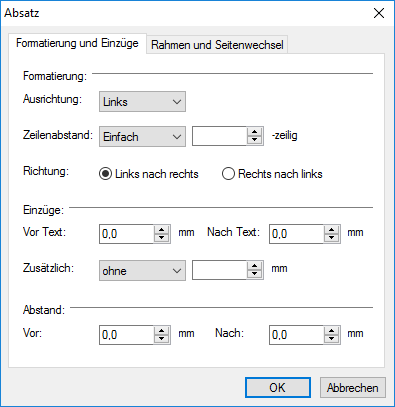
Die Textausrichtung können Sie auch über die Schaltflächen im Ribbon einstellen.




Regelt den Abstand der Zeilen innerhalb des
 Absatzes.
Absatzes.- Fix skaliert:
- Frei definierbar: - Angabe jeweils in

berechnet einen Wert für den Absatz als Ganzes ( x Anzahl der Zeilen) und hält diesen Wert genau ein - unabhängig davon, ob in den Zeilen größer formatierte Zeichen oder Bilder enthalten sind. Das kann zu 'abgeschnittenen' Zeichen/Bildern führen, wenn der Wert zu klein gewählt wird.
- - Wert in
: Die Werte bestimmen die Einzüge links und rechts des Absatzes. Alle Zeilen des Absatzes orientieren sich - unter Beachtung der , s.o. - an diesen Werten.
:
- - wird um den Wert nach rechts eingerückt.
- - Die erste Zeile erhält keine Einrückung, ab Zeile 2 wird um den Wert nach rechts eingerückt.
- - Abstände ober- und unterhalb des
 Absatzes.
Absatzes.
Rahmen und Seitenwechsel
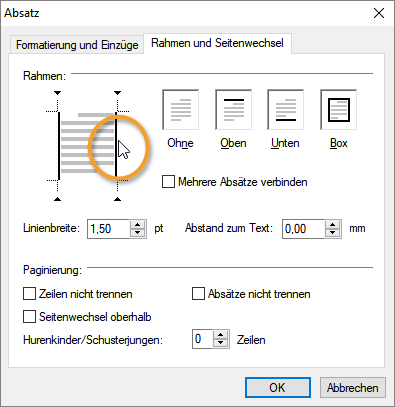
Rahmen setzen Sie über einen Mausklick auf die Auswahl-Icons (, , , ) oder auf die gewünschte Linie in der Rahmengrafik (auch rechts/links möglich).
 zieht nur einen Rahmen über alle zuvor markierte Absätze oder für alle ab der Cursorposition eingefügten Absätze - bis Sie etwas anderes einstellen.
zieht nur einen Rahmen über alle zuvor markierte Absätze oder für alle ab der Cursorposition eingefügten Absätze - bis Sie etwas anderes einstellen.  Jeder Absatz erhält einen eigenen Rahmen.
Jeder Absatz erhält einen eigenen Rahmen.und bestimmen sie frei.
 - Verhindert eine Aufteilung des Absatzes durch den Seitenwechsel - aber nur, wenn Sie keine Hurenkinder/Schusterjungen akzeptieren (ungleich '0').
- Verhindert eine Aufteilung des Absatzes durch den Seitenwechsel - aber nur, wenn Sie keine Hurenkinder/Schusterjungen akzeptieren (ungleich '0'). - Hält diesen Absatz mit dem folgenden zusammen, falls sonst ein Schusterjunge (s.u.) entstünde => beide Absätze kommen auf die neue Seite.
- Hält diesen Absatz mit dem folgenden zusammen, falls sonst ein Schusterjunge (s.u.) entstünde => beide Absätze kommen auf die neue Seite. - Vor diesem Absatz wird ein Seitenwechsel erzwungen.
- Vor diesem Absatz wird ein Seitenwechsel erzwungen.
'Hurenkinder' und 'Schusterjungen' sind Fachbegriffe aus der alten Kunst des Buchdrucks - über Google erfahren Sie mehr dazu.
= Letzte Zeile eines Absatzes, die durch den Seitenumbruch als erste/einzige Zeile auf die neue Seite rutscht.
= Erste Zeile eines Absatzes, die durch den Seitenumbruch als letzte/einzige Zeile am unteren Seitenrand verbleibt.
- - Einzelne Zeilen eines Absatzes am Seitenende oder Seitenbeginn sind erlaubt.
- - Sie bestimmen, dass zusätzliche ein bis drei Zeilen als Begleitung des Hurenkindes oder Schusterjungen beim Seitenwechsel berücksichtigt werden.
Die Funktion wirkt bei Texten von , wo bedingt durch die Systematik der LV-Erstellung (Einfügen/Löschen von Positionen, Ausgabe in Datenbereichen) flexible Seitenumbrüche gewünscht sind. Innerhalb von Dokumenten, die Sie z. B. als Vorspanntexte verwenden, gestalten Sie die Seitenumbrüche selbst, am besten in der .
Weitere Einstellungsmöglichkeiten über die Schaltflächen im Ribbon
![]() legt eine Liste mit einem Aufzählungszeichen Ihrer Wahl an.
legt eine Liste mit einem Aufzählungszeichen Ihrer Wahl an.
![]() legt eine nummerierte Liste mit einem Nummerierungszeichen Ihrer Wahl an.
legt eine nummerierte Liste mit einem Nummerierungszeichen Ihrer Wahl an.
![]() legt eine mehrstufige nummerierte Liste mit einem Nummerierungszeichen Ihrer Wahl an.
legt eine mehrstufige nummerierte Liste mit einem Nummerierungszeichen Ihrer Wahl an.
![]()
![]() verkleinert bzw. vergrößert den Einzug
verkleinert bzw. vergrößert den Einzug
![]() - ist die Schaltfläche aktiv, werden die Absatzmarken (Steuerzeichen) im Text angezeigt.
- ist die Schaltfläche aktiv, werden die Absatzmarken (Steuerzeichen) im Text angezeigt.
![]()
![]() Aktivieren Sie immer die Anzeige der Steuerzeichen und machen Sie sich mit den einzelnen Symbolen vertraut.
Aktivieren Sie immer die Anzeige der Steuerzeichen und machen Sie sich mit den einzelnen Symbolen vertraut.
Ohne Steuerzeichen betrachtet sehen manche Absätze in Texten 'gleich' aus - mit Steuerzeichen sieht man oft Unterschiede, beispielsweise
- vermeintliche Leerzeichen sind Tabulatoren
- vermeintliche Abstände zwischen zwei Absätzen sind Leerzeilen innerhalb eines Absatzes
Diese Unterschiede führen in unterschiedlichen Ausgabeformaten (PDF/GAEB/HTML /Papier) zu unterschiedlichen Ergebnissen - weil die Steuerzeichen unterschiedlich interpretiert werden.
|
Absatzwechsel ( |
|
Zeilenwechsel (SHIFT + EINGABE) |
|
weiches Trennzeichen (STRG + -) |
|
Leerzeichen (LEER-Taste) |
|
geschütztes Leerzeichen (STRG + UMSCHALT + LEER) |
|
Tabulator |
